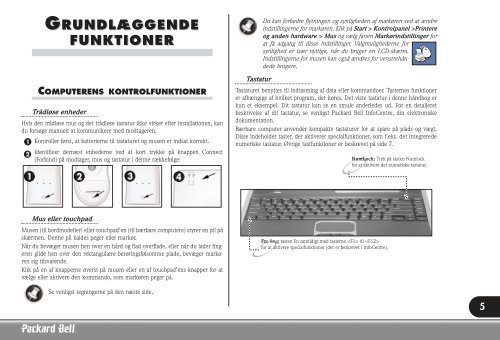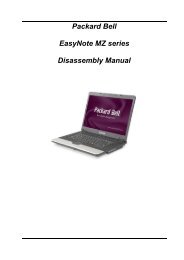Brugerhåndbog
Create successful ePaper yourself
Turn your PDF publications into a flip-book with our unique Google optimized e-Paper software.
GRUNDLÆGGENDE<br />
FUNKTIONER<br />
COMPUTERENS KONTROLFUNKTIONER<br />
Trådløse enheder<br />
Hvis den trådløse mus og det trådløse tastatur ikke virker efter installationen, kan<br />
du forsøge manuelt at kommunikere med modtageren.<br />
Kontroller først, at batterierne til tastaturet og musen er indsat korrekt.<br />
Identificer dernæst enhederne ved at kort trykke på knappen Connect<br />
(Forbind) på modtager, mus og tastatur i denne rækkefølge:<br />
Tastatur<br />
Du kan forbedre flytningen og synligheden af markøren ved at ændre<br />
indstillingerne for markøren. Klik på Start > Kontrolpanel >Printere<br />
og anden hardware > Mus og vælg fanen Markørindstillinger for<br />
at få adgang til disse indstillinger. Valgmulighederne for<br />
synlighed er især nyttige, når du bruger en LCD-skærm.<br />
Indstillingerne for musen kan også ændres for venstrehåndede<br />
brugere.<br />
Tastaturet benyttes til indtastning af data eller kommandoer. Tasternes funktioner<br />
er afhængige af hvilket program, der køres. Det viste tastatur i denne håndbog er<br />
kun et eksempel. Dit tastatur kan se en smule anderledes ud. For en detaljeret<br />
beskrivelse af dit tastatur, se venligst Packard Bell InfoCentre, din elektroniske<br />
dokumentation.<br />
Bærbare computer anvender kompakte tastaturer for at spare på plads og vægt.<br />
Disse indeholder taster, der aktiverer specialfunktioner, som f.eks. det integrerede<br />
numeriske tastatur. Øvrige tastfunktioner er beskrevet på side 7.<br />
NumLock: Tryk på tasten Numlock<br />
for at aktivere det numeriske tastatur.<br />
Mus eller touchpad<br />
Musen (til bordmodeller) eller touchpad’en (til bærbare computere) styrer en pil på<br />
skærmen. Denne pil kaldes peger eller markør.<br />
Når du bevæger musen hen over en hård og flad overflade, eller når du lader fingeren<br />
glide hen over den rektangulære berøringsfølsomme plade, bevæger markøren<br />
sig tilsvarende.<br />
Klik på en af knapperne øverst på musen eller en af touchpad’ens knapper for at<br />
vælge eller aktivere den kommando, som markøren peger på.<br />
Fn: Brug tasten Fn samtidigt med tasterne til <br />
for at aktivere specialfunktioner (der er beskrevet i InfoCentre).<br />
Se venligst tegningerne på den næste side.<br />
5